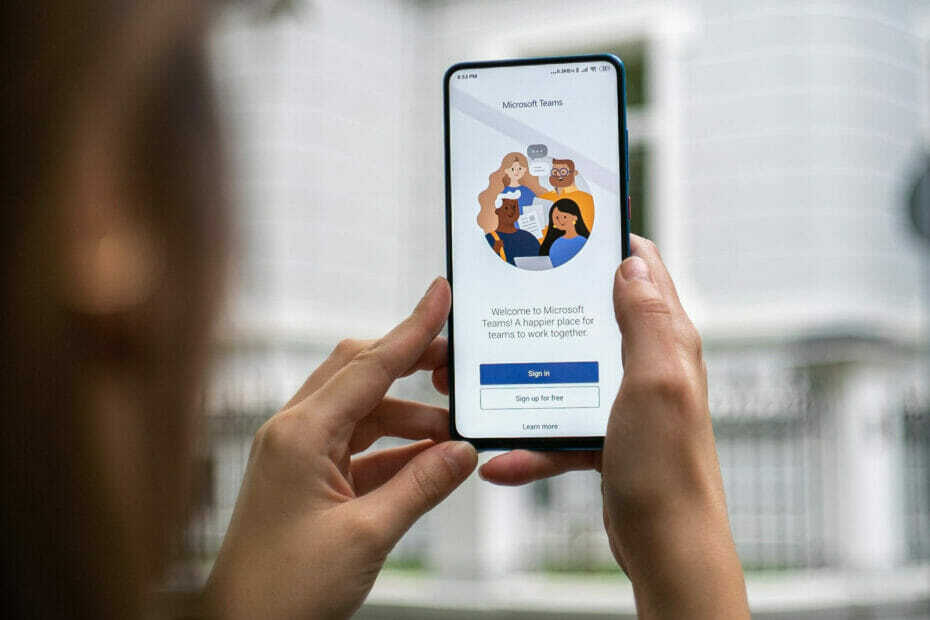- A Microsoft azt szeretné, ha a felhasználók hatékonyan válthatnának az egyik termékről a másikra. Ilyen például a Microsoft Teams-Outlook integráció
- A felhasználók egy gomb segítségével gyorsan elérhetik a Microsoft Teams programot közvetlenül az Outlook e-mail kliensükről
- Ha a Microsoft Teams bővítmény gombja nem látható az Outlook programban, használja ezt az útmutatót az integrációs probléma megoldásához egyéb hibák
- Látogatás a Microsoft Teams Hub további útmutatókért, valamint tippekért és trükkökért, hogyan válhat az MS Teams energiafelhasználójává

Ez a szoftver kijavítja a gyakori számítógépes hibákat, megvédi Önt a fájlvesztésektől, a rosszindulatú programoktól, a hardverhibáktól és optimalizálja a számítógépet a maximális teljesítmény érdekében. A számítógéppel kapcsolatos problémák megoldása és a vírusok eltávolítása most 3 egyszerű lépésben:
- Töltse le a Restoro PC-javító eszközt amely a szabadalmaztatott technológiákkal érkezik (szabadalom elérhető itt).
- Kattintson a gombra Indítsa el a szkennelést hogy megtalálja azokat a Windows problémákat, amelyek PC problémákat okozhatnak.
- Kattintson a gombra Mindet megjavít a számítógép biztonságát és teljesítményét érintő problémák kijavításához
- A Restorót letöltötte 0 olvasók ebben a hónapban.
A Microsoft lehetővé teszi a felhasználók számára, hogy a Outlook bővítményt használó kliens. A bővítmény megkönnyíti a Microsoft Teams elérését közvetlenül a e-mail kliens. Néhány felhasználó azonban arról számolt be, hogy a Microsoft Teams Hiányzik az ügyfélből az Outlook bővítménye.
A Reddit a felhasználó hasonló problémát jelentett az Outlook Microsoft Microsoft Teams bővítményével kapcsolatban:
Minden nap van legalább egy felhasználónk, akivel ez történik. Legalább kéthetente történik velem. Csak azt szeretnénk tudni, hogy mások tapasztalják-e ezt
Az Outlook belsejében hiányzik a „Csapatok” gomb. Tudjuk, hogyan lehet manuálisan visszaszerezni, de ez egy PITA, mert minden nap.
Ha ez a probléma is aggasztja, íme néhány hibaelhárítási tipp a Microsoft-bővítmény javításához az Outlookban.
Mit tehetek, ha a Teams nem jelenik meg az Outlook programban?
1. Privát megbeszélések engedélyezése

- Engedélyeznie kell a privát értekezlet ütemezésének engedélyezését a Microsoft Teams adminisztrátorában, hogy a bővítmény megjelenjen az Outlook programban.
- Indítsa el a Microsoft Teams adminisztrációs központot.
- Lépjen a Találkozók elemre, és válassza a Találkozási házirendek lehetőséget.
- Az Általános szakaszban engedélyezze a „Privát értekezletek ütemezésének engedélyezése” lehetőséget.
- Indítsa újra az Outlook klienst, és ellenőrizze a fejlesztéseket.
2. Ellenőrizze a tűzfalat és a biztonsági beállításokat

- Ha van egy harmadik féltől származó tűzfal telepítve van, lehetséges, hogy a tűzfal volt a kapcsolat blokkolása.
- Ha Ön az alapértelmezett tűzfala vagy víruskereső biztosított tűzfalat, próbálja meg kikapcsolni.
- A tűzfal letiltásának lehetőségét megtalálja az antivírus program beállításainak elérésével.
Tiltsa le a Windows tűzfalat
- Kattintson Rajt és válassza ki Beállítások.
- Kattintson Frissítés és biztonság.
- A bal oldali ablaktáblán válassza a lehetőséget Windows biztonság.
- Kattintson Tűzfal és hálózati védelem.
- Kattintson Aktív hálózat.
- A tűzfal hálózati védelmének letiltásához kapcsolja a kapcsolót.
Miután a tűzfal le van tiltva, ellenőrizze, hogy hozzáfér-e az Outlook Microsoft Microsoft Teams bővítményéhez. Ha úgy tűnik, vegye fel a bővítményt az engedélyezőlistára a kapcsolat engedélyezéséhez.
Futtasson egy rendszerellenőrzést a lehetséges hibák feltárására

Töltse le a Restoro alkalmazást
PC-javító eszköz

Kattintson a gombra Indítsa el a szkennelést hogy megtalálja a Windows problémákat.

Kattintson a gombra Mindet megjavít hogy megoldja a szabadalmaztatott technológiákkal kapcsolatos problémákat.
Futtasson egy PC-vizsgálatot a Restoro Repair Tool eszközzel, hogy megtalálja a biztonsági problémákat és lassulásokat okozó hibákat. A vizsgálat befejezése után a javítási folyamat a sérült fájlokat friss Windows-fájlokkal és -összetevőkre cseréli.
Ha problémái adódnak a Beállítás alkalmazás megnyitásával, tekintse át ezt a cikket a probléma megoldásához.
3. Ellenőrizze a felhasználói profilt

- Ahhoz, hogy a Microsoft Teams bővítmény megjelenjen az Outlook programban, a Microsoft Teams és az Outlook felhasználói profiljának meg kell egyeznie.
- Ellenőrizze, hogy a felhasználók két különböző profilt töltöttek-e be az Outlook és a Microsoft Teams programba.
- Módosítsa a felhasználói profilt ugyanarra a profilra mindkét alkalmazásban, és ellenőrizze, hogy vannak-e fejlesztések.
4. Engedélyezze a bővítményt az Outlookban

- Indítsa el az Outlook klienst.
- Kattintson a gombra File és akkor Opciók.
- A bal oldali ablaktáblán válassza a ikont Bővítmény fülre.
- Győződjön meg arról, hogy a Microsoft Teams Meeting bővítmény a Microsoft Office számára szerepel a Aktív alkalmazásbővítmények lista.
- Kattintson a gombra rendben a változások mentéséhez.
5. Egyéb megfontolandó megoldások

- Telepítse a Microsoft Teams alkalmazást rendszergazdaként. Erre a rendszergazdai engedélyt igénylő számítógép beépítéséhez van szükség.
- Futtassa az Outlook rendes felhasználói módban. Ne futtassa az Outlookot rendszergazdaként, mert ez zavarhatja a regisztrált COM-bővítmények azonosítását.
- Először töltse le a Teams asztali alkalmazást, futtassa, majd legalább egyszer jelentkezzen be.
- Indítsa újra az alkalmazást, majd indítsa újra Outlook.
Következtetés
Előfordulhat, hogy ideiglenes hibák vagy jogosultsági problémák miatt nem férhet hozzá az Outlookhoz tartozó Microsoft Teams bővítményhez. Kövesse a cikk összes lépését, hogy megjelenjen az Outlook kliensében.
Ha bármilyen más kérdése vagy javaslata van, forduljon bizalommal az alábbi megjegyzés szakaszhoz.
- Indítsa el az Outlook> navigáljon a Bővítmény fülre
- Nyissa meg az aktív alkalmazás-bővítménylistákat
- Győződjön meg arról, hogy a Microsoft Teams értekezlet-bővítmény a Microsoft Office számára ott szerepel
- Ha nem, lépjen a letiltott bővítmények listájához, és engedélyezze a Microsoft Teams bővítményt
- A Microsoft Teams helyettesíti az Outlook programot?
A Microsoft Teams szerepe nem az Outlook helyettesítése. A csapatok azonban sikeresen helyettesíthetik az Outlook bizonyos szolgáltatásait és opcióit, például a dokumentumtárolást és a Válasz az összes beszélgetésre gombot.
- Mikor használjam a Microsoft Teams vs Outlook alkalmazást?
A Microsoft Teams az a platform, amely gyorsan terjeszteni kíván információkat és gyors választ szeretne kapni kérdéseire. Ha részletes üzeneteket szeretne küldeni, amelyek sok információt tartalmaznak egy adott sorrendben, akkor az Outlook a legjobb választás.
 Még mindig vannak problémái?Javítsa ki őket ezzel az eszközzel:
Még mindig vannak problémái?Javítsa ki őket ezzel az eszközzel:
- Töltse le ezt a PC-javító eszközt Nagyszerűnek értékelte a TrustPilot.com oldalon (a letöltés ezen az oldalon kezdődik).
- Kattintson a gombra Indítsa el a szkennelést hogy megtalálja azokat a Windows problémákat, amelyek PC problémákat okozhatnak.
- Kattintson a gombra Mindet megjavít hogy megoldja a szabadalmaztatott technológiákkal kapcsolatos problémákat (Exkluzív kedvezmény olvasóinknak).
A Restorót letöltötte 0 olvasók ebben a hónapban.
Gyakran Ismételt Kérdések
A Microsoft Teams-fiók és az Outlook integrálásához kövesse az alábbi lépéseket:
- Indítsa el az Outlook> navigáljon a Bővítmény fülre
- Nyissa meg az aktív alkalmazás-bővítménylistákat
- Győződjön meg arról, hogy a Microsoft Teams értekezlet-bővítmény a Microsoft Office számára ott szerepel
- Ha nem, lépjen a letiltott bővítmények listájához, és engedélyezze a Microsoft Teams bővítményt
A Microsoft Teams szerepe nem az Outlook helyettesítése. A csapatok azonban sikeresen helyettesíthetik az Outlook bizonyos szolgáltatásait és opcióit, például a dokumentumtárolást és a Válasz az összes beszélgetésre gombot.
A Microsoft Teams az a platform, amely gyorsan terjeszteni kíván információkat és gyors választ szeretne kapni kérdéseire. Ha részletes üzeneteket szeretne küldeni, amelyek sok információt tartalmaznak egy adott sorrendben, akkor az Outlook a legjobb választás.